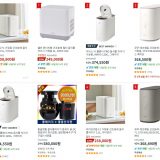윈도우 스티커 메모 – PC 포스트잇 프로그램 Sticky Notes
컴퓨터를 사용하다보면 메모를 해놔야 하는 경우가 있습니다. 수첩에 메모하자니 눈에 띠는 곳에 메모를 하고싶고, 포스티잇에 하자니 모니터가 지저분해집니다. 이런 상황이라면 윈도우에서 제공하는 스티커 메모를 추천합니다. 윈도우에서는 PC 포스트잇 프로그램인 스티커 메모를 기본적으로 제공하고 있습니다.
윈도우 스티커 메모 실행 방법과 기능을 간단히 알아보도록 하겠습니다.

윈도우 스티커 메모(Sticky Notes) 알아보기
스티커 메모는 윈도우 시작버튼을 누른 후 “스티커 메모”를 검색하면 쉽게 찾을 수 있습니다. 윈도우10 레드스톤의 경우는 “Sticky Notes”로 검색을 해야합니다.
PC를 재부팅 하더라도 메모가 삭제되지 않고, 남아있기 때문에 메모를 지속적으로 관리할 수 있습니다.
윈도우 메모는 메모의 크기를 늘리고 줄일 수 있으며, 좌측 상단의 ‘+’를 클릭하면 메모를 추가할 수 있고, 우측의 ‘x’를 누르면 메모를 삭제할 수 있습니다.

우클릭을 하면 메모지의 색상을 선택할 수 있습니다. 색상을 통해 메모를 종류 별로 분류하는 것도 좋을 것 같습니다.

단축키를 알아두면 더 유용하게 활용이 가능합니다.
Ctrl+Shift+< : 글씨 크기 작게
Ctrl+Shift+L : 글 머리 기호
Ctrl+A : 전체 선택
Ctrl+D : 메모 삭제
Ctrl+Z : 실행 취소
Ctrl+Y : 다시실행
Ctrl+U : 밑줄
Ctrl+B : 글씨 굵게
Ctrl+E : 가운데 정렬
Ctrl+R : 오른쪽 정렬
Ctrl+L : 왼쪽 정렬
Ctrl+1 : 줄간격 보통
Ctrl+2 : 줄간격 넓게
위 단축키들을 활요하면 스티커 메모를 더욱 깔끔하고 보기 좋게 정리할 수 있습니다. 본인의 PC나 노트북에 스티커 메모를 활용해 일정이나 중요한 사항들을 정리해 놓으시면 업무나 스케쥴 관리에 큰 도움이 되실 것입니다.